


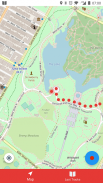



Trackbook GPS

Descripción de Trackbook GPS
Trackbook is a bare bones app for recording your movements. Trackbook is great for hiking, vacation or workout. Once started it traces your movements on a map. The map data is provided by OpenStreetMap (OSM).
Trackbook is free software. You can find the code on GitHub (https://github.com/y20k/trackbook). GitHub is also a good place to file bugs or even to contribute, if you are interested. Trackbook is published under the MIT open source license. Trackbook uses osmdroid to display the map, which is also free software published under the Apache License.
HOW TO USE TRACKBOOK
+ Start recording movements
Press the big blue button to start recording your movements. Trackbook will continuously drop markers onto the map.
+ Stop recording movements
To stop your recording press the big blue button again or use the stop button in the Trackbook's notification. You can look at the recorded movements on the map afterwards.
+ Save last recording
Stop the recording and then tap again on the big blue button. It will offer an option to "Save and Clear". Trackbook stores saved recordings as plaintext JSON files in the directory /Android/data/org.y20k.trackbook/files/tracks.
+ Clear main map
Stop the recording and then tap again on the big blue button. Chose the option "Clear", if you just want to clear the map without saving your recording.
+ Statistics and Last Tracks
Peek into Trackbook's notification to see the distance and duration of your current recording. Switch to the "Last Tracks" view to review your last recordings. Trackbook stores up to 25 recent tracks. Pull up the statistics to see distance and duration of that recording, as well as the steps taken.
+ GPX Export
Saved recordings can be exported as GPX (GPS Exchange Format) from the "Last Tracks" view. Just tap the export icon next to the track selection menu.
+ How does Trackbook measure distance?
Trackbook calculates the distance between markers and adds them up.
WHICH PERMISSIONS DOES TRACKBOOK NEED?
+ Permission "INTERNET"
Trackbook needs to download map data from OpenStreetMap servers and therefore needs access to the internet.
+ Permission "ACCESS_NETWORK_STATE" and "ACCESS_WIFI_STATE"
Trackbook uses osmdroid to draw its maps. osmdroid needs to know the current state of your device’s connectivity.
+ Permission "ACCESS_COARSE_LOCATION" and "ACCESS_FINE_LOCATION"
Trackbook needs accurate GPS location data to be able to record your movements. If the GPS data is not available or not accurate enough Trackbook uses location data from cell tower and WiFi triangulation.
+ Permission "WRITE_EXTERNAL_STORAGE"
Trackbook uses osmdroid, which caches map tiles on Android's external storage. You can find the map cache in the "osmdroid" folder on the top level of the user-facing file system.
Trackbook es una aplicación huesos al descubierto para el registro de sus movimientos. Trackbook es ideal para el senderismo, vacaciones o hacer ejercicio. Una vez iniciado traza sus movimientos en un mapa. El mapa de datos es proporcionado por OpenStreetMap (OSM).
Trackbook es software libre. Puede encontrar el código en GitHub (https://github.com/y20k/trackbook). GitHub es también un buen lugar para presentar errores o incluso contribuir, si está interesado. Trackbook se publica bajo la licencia de código abierto del MIT. Trackbook utiliza osmdroid para visualizar el mapa, que también es software libre publicado bajo la licencia Apache.
COMO USAR TRACKBOOK
+ Iniciar movimientos de grabación
Pulse el botón azul grande como para empezar a grabar sus movimientos. Trackbook caerá continuamente marcadores en el mapa.
+ movimientos de parada de grabación
Para detener su grabación, pulse el botón azul grande de nuevo o utilizar el botón de parada en la notificación del Trackbook. Se puede ver en los movimientos registrados en el mapa después.
+ Guardar última grabación
Detener la grabación y luego pulse de nuevo el botón azul grande. Se ofrecerá la opción de "Guardar y Borrar". tiendas Trackbook guardan las grabaciones como archivos de texto sin formato JSON en los /Android/data/org.y20k.trackbook/files/tracks de directorio.
+ Mapa principal Borrar
Detener la grabación y luego pulse de nuevo el botón azul grande. Eligió la opción "Borrar", si lo que desea es borrar el mapa sin guardar la grabación.
+ Estadísticas y Últimos Temas
Asomarse a la notificación de Trackbook para ver la distancia y la duración de la grabación actual. Cambie a la vista "Last pistas" para revisar sus últimas grabaciones. tiendas Trackbook hasta 25 pistas recientes. Tire hacia arriba de las estadísticas para ver la distancia y la duración de la grabación, así como las medidas adoptadas.
+ Exportación GPX
grabaciones guardadas se pueden exportar como GPX (GPS Exchange Format) desde el punto de vista "Last pistas". Sólo tienes que pulsar el icono de exportación junto al menú de selección de pista.
+ ¿Cómo Trackbook medida de distancia?
Trackbook calcula la distancia entre los marcadores y los suma.
Qué permisos NECESITA TRACKBOOK?
+ Permiso "INTERNET"
Trackbook necesita descargar datos de los mapas de los servidores de OpenStreetMap y por lo tanto necesita tener acceso a internet.
+ Permiso "ACCESS_NETWORK_STATE" y "ACCESS_WIFI_STATE"
Trackbook utiliza osmdroid para dibujar sus mapas. osmdroid necesita conocer el estado actual de la conectividad del dispositivo.
+ Permiso "ACCESS_COARSE_LOCATION" y "ACCESS_FINE_LOCATION"
Trackbook necesita datos de localización GPS precisos para poder registrar sus movimientos. Si los datos GPS no está disponible o no lo suficientemente precisa Trackbook utiliza los datos de ubicación desde la antena de telefonía móvil y la triangulación WiFi.
+ Permiso "WRITE_EXTERNAL_STORAGE"
Trackbook utiliza osmdroid, que almacena en caché los mosaicos de mapas de almacenamiento externo de Android. Puede encontrar la memoria caché de mapa en la carpeta "osmdroid" en el nivel superior del sistema de archivos de cara al usuario.

























